Windows操作系统允许用户安装由开发者设计的各种应用程序。这些应用程序在安装过程中会创建必要的文件和设置,确保程序能够顺利运行。 然而,在安装某些应用程序时,Windows用户可能会遇到一个令人困扰的错误提示:“应用转换错误”。由于Windows系统本身并不提供错误原因或解决方案,这可能会让用户感到困惑。 如果您正在寻找修复Windows系统中“应用转换错误”的方法,那么这篇文章将为您提供详细的指导,请继续阅读。
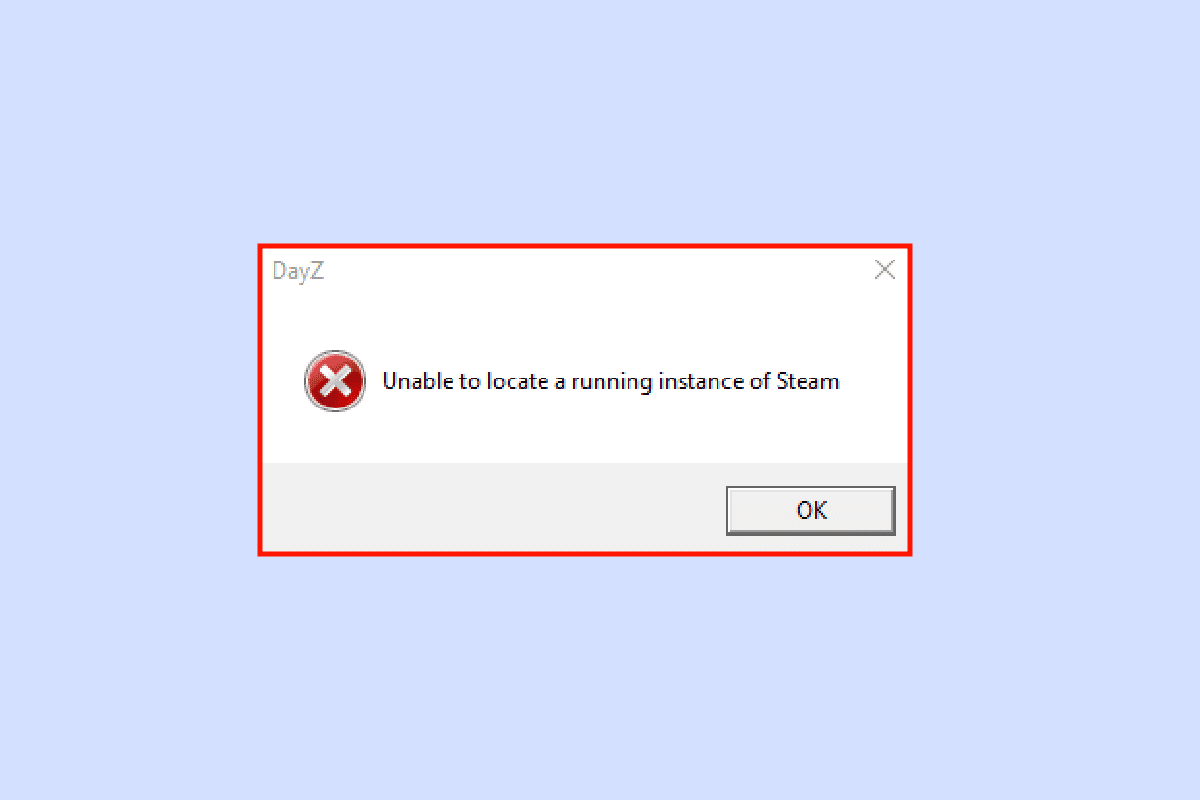
解决Windows 10中“应用转换错误”的方案
在深入探讨具体的解决方法之前,让我们先来了解一下可能导致此问题的一些常见原因:
- Windows 安装程序自身的问题
- 应用程序更新时出现的冲突
- 注册表中转换文件相关的冲突或问题
- 文件系统错误
方法一:重新安装应用程序
如果您在尝试通过覆盖安装的方式更新应用程序时遇到此错误,建议您首先卸载旧版本的应用程序,然后再安装新版本。以下是卸载应用程序的步骤:
1. 按下Windows键,输入“控制面板”,然后点击打开。

2. 在“查看方式”中选择“类别”,然后点击“程序”下的“卸载程序”。

3. 右键点击您想要更新的应用程序,然后选择“卸载”。

4. 卸载完成后,重新安装该应用程序,看看是否解决了“应用转换错误”。
方法二:重新注册 Windows Installer
Windows Installer(在Windows XP中称为Windows安装向导)负责在您安装软件时将必要的文件安装到硬盘驱动器。如果此安装程序无法正常工作,可能会导致“应用转换错误”。因此,我们需要重新注册Windows Installer。 操作步骤如下:
1. 同时按下Windows键和R键,打开“运行”对话框。
2. 在运行对话框中,输入“msiexec /unregister”,然后点击“确定”,这将取消注册Windows Installer。

3. 接下来,输入“msiexec /regserver”,然后点击“确定”,这将重新注册Windows Installer。

重新注册完成后,检查“应用转换错误”是否已经解决。
方法三:修复系统文件
系统文件损坏也可能导致“应用转换错误”。SFC扫描(系统文件检查器)可以扫描并修复系统中的问题文件。您可以参考我们关于如何在Windows 10上修复系统文件的指南。

方法四:使用程序安装和卸载疑难解答
较旧版本的Windows中有一个内置的疑难解答工具,专门用于解决与程序安装相关的问题,例如“应用转换错误”。您可以按照Microsoft官方指南使用此疑难解答工具。操作步骤如下:
1. 访问 疑难解答下载页面,并点击“下载疑难解答”选项。

2. 下载完成后,打开该文件以运行安装和卸载疑难解答。
注意:此疑难解答工具兼容Windows 10和Windows 11。
3. 点击“下一步”启动Windows安装和卸载疑难解答。

4. Windows会开始检查程序安装和卸载中存在的问题。
5. 系统会提示您选择“安装”或“卸载”选项。

6. 选择您遇到问题的程序,然后点击“下一步”。
注意:同样的步骤也适用于疑难解答中的安装选项。

7. 点击“是,尝试卸载”来尝试重新安装,或者点击“否,尝试其他修复”来尝试其他方法。

方法五:调整注册表项值
在安装应用程序时,扩展名为.mst的转换文件会保存在注册表中。 这些文件由安装程序保存。如果在保存转换文件的过程中出现任何冲突,就会出现“应用转换错误”。您可以尝试删除注册表中的转换文件,看看是否能解决问题。
注意:在尝试此方法之前,请务必参考我们关于如何在Windows 10上创建和使用系统还原的指南,因为修改注册表具有一定的风险。 创建系统还原点可以在出现问题时快速恢复系统。
1. 同时按下Windows键和R键,打开“运行”对话框。
2. 输入“regedit”,然后点击“确定”,打开注册表编辑器。

3. 导航至以下注册表路径:
HKEY_CLASSES_ROOTInstallerProducts
4. 双击“HKEY_CLASSES_ROOT”打开根目录。

5. 接着,找到并双击“Installer”。

6. 最后,找到“Products”。

7. 右键点击“Products”并点击“查找”打开查找菜单。

8. 在“查看”部分下勾选“值”。然后,输入您在遇到“应用转换错误”时出现的应用程序的名称。

9. 点击“查找下一个”按钮。
10. 注册表编辑器将找到与您输入的名称匹配的项。

11. 双击“变换”键。

12. 清空“数值数据”文本框中的所有值,然后点击“确定”。

注意:如果在卸载程序时出现“应用转换错误”消息,您可能需要右键点击并选择删除来彻底删除“变换”键。
常见问题解答 (FAQ)
问题1:是否有方法重新启动Windows安装程序服务?
回答:是的,您可以打开“运行”对话框并输入“msconfig”。在“服务”选项卡中,取消选中“Windows Installer”,然后点击“应用”,再点击“确定”。当提示您重新启动时,点击“重新启动计算机”。
问题2:如何卸载不在控制面板中显示的程序?
回答:您可以尝试删除C盘本地程序文件中的桌面图标和与应用程序相关的文件。在某些情况下,还需要清理注册表。
问题3:Windows中的转换是什么?
回答:转换是来自应用程序安装文件中的一组安装包,它也可以被称为安装数据。
***
我们希望以上关于如何修复Windows 10中“应用转换错误”的指导对您有所帮助。请在评论区告诉我们哪种方法最适合您。如果您对本文有任何建议或疑问,欢迎随时提出。